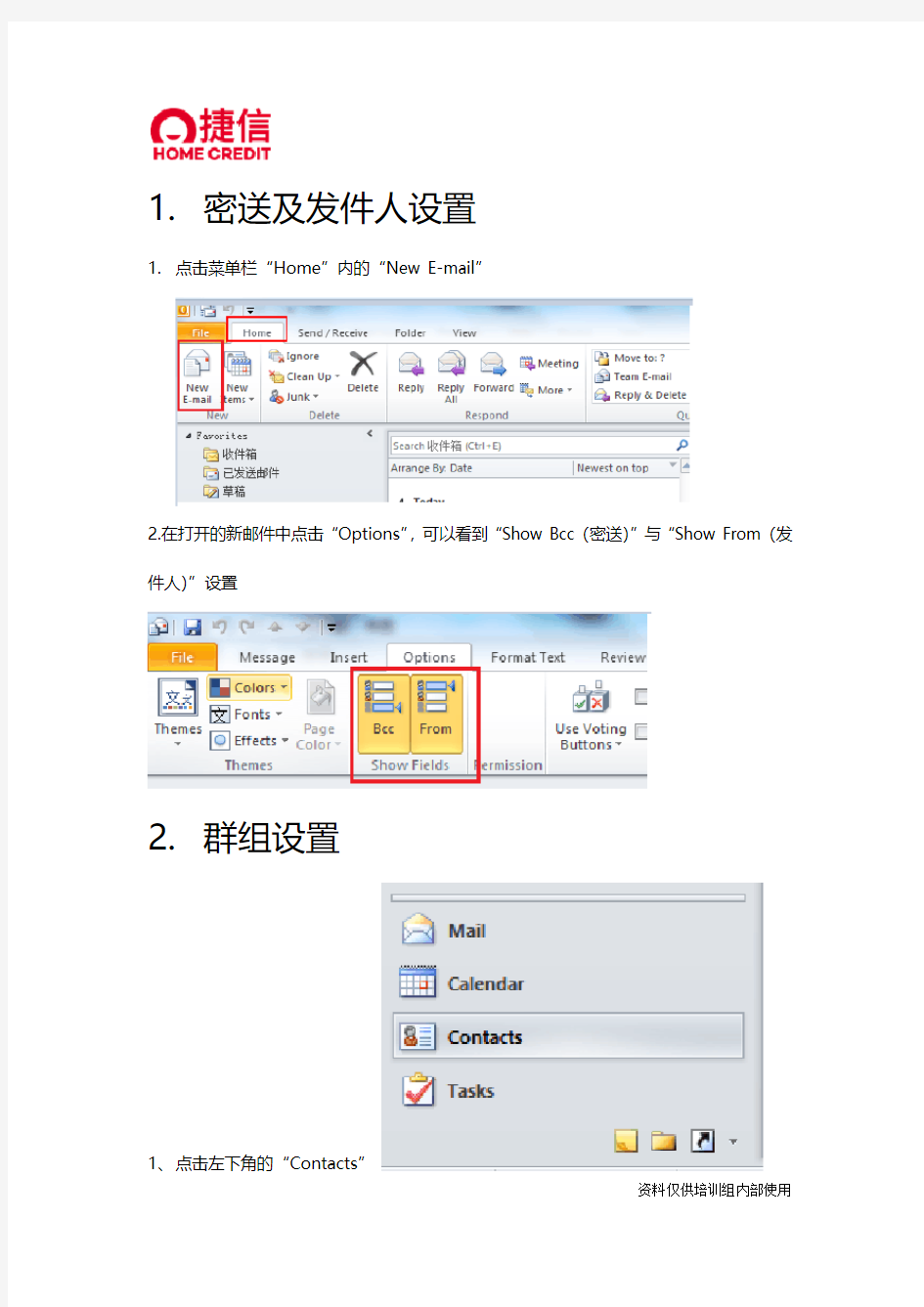
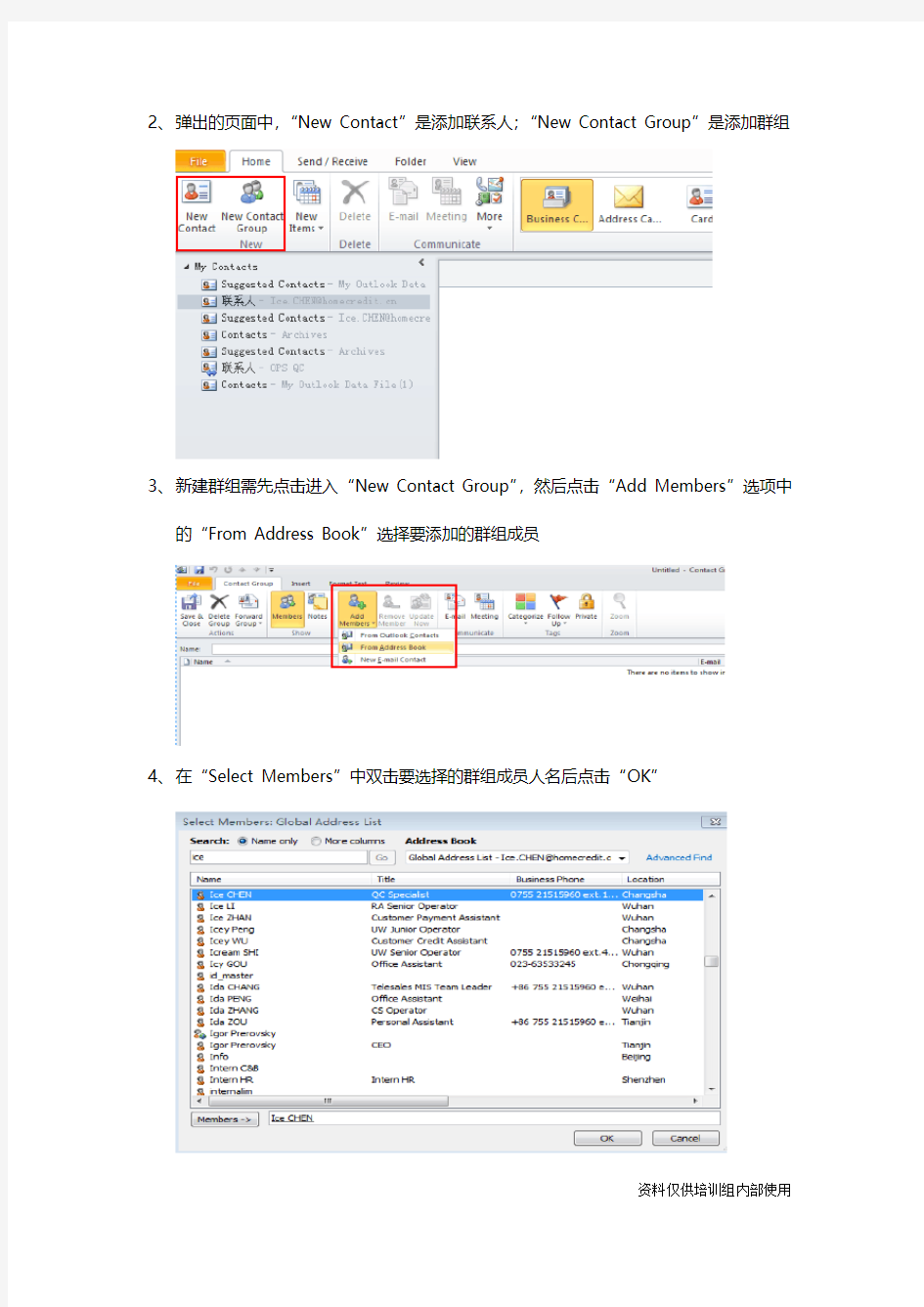
1.密送及发件人设置
1.点击菜单栏“Home”内的“New E-mail”
2.在打开的新邮件中点击“Options”,可以看到“Show Bcc(密送)”与“Show From(发件人)”设置
2.群组设置
1、点击左下角的“Contacts”
2、弹出的页面中,“New Contact”是添加联系人;“New Contact Group”是添加群组
3、新建群组需先点击进入“New Contact Group”,然后点击“Add Members”选项中
的“From Address Book”选择要添加的群组成员
4、在“Select Members”中双击要选择的群组成员人名后点击“OK”
5、群组名称和组内人员都设置好后点击“Save&Close”即可保存
Tips:以后在发邮件时直接输入群组名即可批量发送
3.格式字体设置、发送重点邮件
“Basic Text”内可设置字体,”High Importance”即标注为重点邮件发送。
4.标注重点邮件
1.点击”Tags”右下角的小箭头
2.进入”Properties”界面后,可选择”Importance”内的”Low”、”Normal”
和”High”来标注邮件的重要性
5.邮箱签名设置
1.点击菜单栏中的“File”,选择“Options”选项
2.在“Outlook Options”中,点击“Mail”,再点击“Signatures”
3.点击“New”,在New Signature页面的框中输入新签名的名字后点击“OK”
4.在标红框内设计好自己的邮箱签名后,点击“Save”即可
另一种设置方式
1.在新邮件编写的主界面,点击”Include”中的“signature”,选择“signatures…”选项
2.进入该界面后可选择是新建还是编辑签名。
6.邮件撤回
1.双击打开已经发送出去的邮件,点击”move”-“Action”内的“Recall This Message…”
2.选择删除该邮件的未读副本还是删除未读副本并用新邮件替换。点击“OK”确定退回。
7.邮件自动回复设置
1、打开菜单栏中的“File”,点击“Info”选项中的“Automatic Replics”
2、在弹出框内选择”Send automatic replies 然后于“Inside My Organization”
选项框中进行编辑自动回复的内容,最后点击“OK”即可
8.邮件如何自动保存至本地邮箱(规则设
置)
1、选中本地邮箱中任意一个文件夹,点击“Rules”—“Manage Rules and Alerts”
2、“Rules and Alerts”界面如下。点击“New Rule”新建规则
3、步骤一:选择“Move messages from someone to a folder”;步骤二:选择“people
or public group”
将某人发来的邮件移至文件夹
将主题中包含特定词语的邮件移至文件夹
4、选择之后,在搜索框输入要设置的名字,找到后双击,在“From“中就会出现设置的
人名,最后点击“OK
“
5、人名设置好后,需设置把此人发送的邮件都接收到哪个文件夹。点击“specified”
“
6、选择在本地盘接收的文件夹,最后点击”OK”
“
7.所有设置好后点击“Finish”—“OK”—“OK”
9.会议邀请及会议室预订
1、在菜单栏的“Home”中,点击“New Items”,再点击“Meeting”
2、在打开的会议申请页面中可填写以下信息:
To:输入需邀请的参会人员
Subject:输入会议主题
Location:点击“Rooms”可选择会议地点
Start time:选择会议开始的时间
End time:选择会议结束的时间
邮件内容根据实际情况进行编辑即可
3、点击“Scheduling Assistant”可以看到需参会人及会议室的日程安排。紫色是表示这
个时间段已被占用
4、在标红的地方可添加需参会人,并查看其日程安排
5、人员安排及日程确认好后点击“Appointment”返回主信息填写页面,所有内容填写
并确认后,点击“Send”发送
6.点击“Rcurrence”可以设置循环会议邀请
10.如何添加公共邮箱
1、点击“File”—“Info”—“Account Settings”—“Account Settings….”
2、“Account Settings”界面“E-mail”标签下,双击用户名
3、点击“More Settings..”
4、点击“Advanced”选择”Add..”
5、在框内输入要添加的公共邮箱名称,点击OK
6、弹出的”check Name”界面选择要添加的公共邮箱名称,点击“OK”-“OK”-“Next”
-“Finsh”-“Close”
11.设置本地邮箱
1、首先在D盘中建立一个文件夹,点击“File”—“Info”—“Cleanup Tools”—“Archive”
2、“Archive”界面选择第二个圈圈。然后点击“Browse”选择保存路径,将收件箱中的
邮件自动存档至本地盘。最后点击“OK”保存设置
将早于该时间的文件存档
3、设置成功后,邮箱中会增加一个“Archives”
12.如何将邮件保存至本地邮箱
1. 点击“File”—“Info”—“Account Settings”—“Change Folder”—
“Archice”
13.如何添加打印机并打印
1.首先进入“File”内的“Print”功能页,点击“Printer”选择要使用的打印机,如没有则需要点击“Add Printer”重新添加打印机
2.在打开的界面点击“开始查找”
竭诚为您提供优质文档/双击可除 word套用图片模板 篇一:利用word和excel制作套打模板方法 利用word和excel制作套打模板 a、打印自行设计的奖状。除部分信息(如姓名、年级、科目、奖别、指导教师等)不固定,其余内容都是固定的。 1、在excel表格中新建表格,五列,第一行写上标题:姓名、年级、科目、奖别、指导教师,录入相应信息,保存。 2、在word中将奖状排好,姓名、年级等五个地方不打字,也不留空隙。 3、调出“邮件合并”工具栏。(视图→工具栏→邮件合并) 4、在工具栏上,点“打开数据源”按钮,在文件类型中选择“excel文件”,找到刚才保存的表格,选择工作表(一般都是sheet1)。 5、在应打印姓名地方,点“插入域”,在“插入合并域”框中选择相应的“域名”(就是excel第一行的标题名,如“姓名”),插入→关闭。同样方法完成其他地方,全部做好后,点“查看合并数据”,再点击“上一记录”、“下一记录”,
就可以一条条的打印了。 6、更快速的方法:点击“合并到新文档”,就会将所有的数据按一条数据一页文档的方法新建一个文档(即:“字母1”文档),或是点“合并到打印机”,就会全部打印出来了。 b、套印已有表格的空栏处。(如:学籍卡、义务卡等) 首先、用扫描仪把表格扫描成图片文件,插入到文件,调整纸张大小与表格文件的原始尺寸一致,然后右击该图片并选择“设置图片格式”,在弹出的对话框中选择“版式”标签,然后选择“衬于文字下方”,调整图片使其正好覆盖整个页面。 接着、在需要打印的空栏处插入文本框,调整其大小正好和表格图片的空栏尺寸一致。设置文本框为“无填充颜色”和“无线条颜色”。最后、按“a”的方法进行操作。 篇二:用word排版来制作快递模板 下面告诉(word套用图片模板)大家一种简单方便的方法:用word排版来制作快递模板(我是用的中通的)工具:1、针式打印机一台, 2、扫描仪一台(非必备,因为需要将快递单扫描到电脑中去。如果你没有,那么把快递单拿到其他有扫描仪的地方扫描一下,然后把文件复制到自己的电脑中去也行。) 3、小尺一个,用来量快递单的尺寸。步骤:1.用尺子
只有不断开发出适合企业特点的培训课程,才能真正满足培训需求。本文作者1 结合自己的实际工作,与大家分享有关课程开发的一些经验。从传统的人事操作2 实务到人力资源管理,以至于人力资本的创造,无一不要求HR从业人员有更高3 的素质、更强的能力。就培训而言,现在企业所需要的不仅仅是高效的培训组织4 者,更需要能根据企业的实际情况,开发出适合企业发展的培训课程,并能讲授5 相关课程的综合人才。 6 确保培训师课程交付的一致性,使不同的学员能够接受一致的培训服务,7 标准化讲师手册的开发必不可少。 8 讲师手册,顾名思义是为讲师服务的标准化的授课指导手册,是讲师理解、9 掌握、传承课程的关键资料,它包括授课的时间分配、逻辑与步骤、方法及辅助10 资料等内容。讲师要根据手册要求对课程进行标准化的呈现,保证课程内容的准11 确性,教学活动的有效性以及课程传承的一致性。 12 讲师手册的组成部分 13 明确了标准化讲师手册对企业标准化课程开发和知识传承的重要性,就有14 必要对讲师手册进行全面地了解。一般的讲师手册由课程概述、材料说明、课前15 准备、授课计划和详细授课要点五大部分构成。 16 课程概述 17 课程概述旨在介绍本门课程的课程名称、课程编码、授课时长、培训形式、18 学员人数(分组)、目标学员、必修课程、学习目标等基本情况,有些还需说明19 课程开发的背景。通过概述,讲师能了解课程的整体情况,尤其是对目标学员、20 学习目标、报名前应该具备的条件等关键信息进行了解。 21 课前准备 22
课前准备包括讲师对课程的内容准备和行政准备两大方面,一方面提醒讲23 师要重点关注课程内容;另一方面,要提醒相关人员做好课程的相关行政工作安24 排,保证课程的顺利实施(见副栏)。 25 授课计划 26 授课计划分为整体授课计划(见图表1)和单元授课计划(见图表2),分27 别与开发过程中的框架设计和详细设计相对应。 28 整体授课计划是对课程模块的划分和对时间的分配,其中,时间分配包括29 合理分配学习、练习和复习的时间。要保证学员有足够的学习与练习的时间,帮30 助他们实现行为的转变,最终达成培训目标。 31 单元授课计划是要说明每个单元的互动逻辑、教学活动的组织要点及内容32 讲解要点,笔者会按照详细教学设计的四部教学程序——“启承展合”来进行设33 计。 34 “启”是单元开场,即要利用好学员注意力的第一个高峰期,引发学习者35 对培训内容的兴趣。 36 “承”是承上启下,要交代本知识点与其他知识点的逻辑关系,使学员将37 自己的认知结构与课程的认知结构及时对接,便于知识体系的建构。 38 “展”是指对主要内容的展开学习过程。如果学员的注意力有下降的趋39 势,讲师就要加强对教学方式和教学活动的设计。根据体验式学习原理,综合采40 取体验、反思、理论化和行动练习等教学方式来开展教学活动,这样可以极大激41 发学员的学习兴趣。 42 “合”是回顾学习内容。知识遗忘是必然的,所以,需要在某个知识点、43 某个单元结束时及时强化学习者的理解、记忆和应用。 44
实验一个人储蓄业务 一、实验目的 (一)熟悉个人储蓄业务的相关业务种类和基本知识; (二)熟练个人储蓄业务相关柜面操作流程、基本程序; (三)了解个人储蓄业务相关重要凭证与单证的种类及用途。 二、实验环境 (一)系统模块环境:柜面业务系统 (二)情景数据库环境:日常练习授权库情景包,机构共有36个(包括北京、广州两家分行),操作柜员300名,每个机构网点开设9名柜员,分别属于C、D、E、F权限操作级别。(三)建议添加进柜面业务系统‘常用交易’的快捷菜单(可将下面内容直接复制进对话框):5341,尾箱查询 5221,客户号查询 5222,账户查询 5345,卡号查询 5361,大额现金入账 53562,企业支票查询 5232,表内账务查询 5235,表外账务查询 三、教学组织 (一)学生分组方式:学生的按每组6-8人分组。 (二)银行机构分配:每个小组分属于实验银行的一个机构网点,可以是分行营业部或二级支行。 (三)柜员号申请方式:自行申请。 (四)不同权限柜员配置:每个小组的全部成员中确保至少C、D、E、F操作权限的柜员都有人担任。 (五)柜员分工与协作方式及流程:小组成员根据小组协商结果分配各自柜员权限,并自行申请指定网点的柜员号、柜员尾箱。登录柜面业务系统后,根据实训课程要求,开展相应的业务练习,遇到属于银行内控要求需要授权、复核时,高级权限柜员为经办柜员进行业务授权。 (六)教学演示预计时间:30分钟。
(七)学生练习时间:90分钟。 (八)实验项目课时安排:4课时。 四、基本业务种类与流程 五、系统操作要点与难点 (一)开立客户号界面中哪些位置属必填项目,哪些属选填项目? (二)开立客户号的合法证件包括哪些? (三)开立储蓄账号,现金方式与转账方式开户操作过程有何区别? (四)开立储蓄账号,需空白储蓄存折,如何查询存折号?如何使用? (五)开立一卡通,需空白银行卡,如何查询卡号? (六)存取款、转账、挂失等业务,哪些环节可能需要授权? (七)熟练进行客户信息查询、账号查询、尾箱查询、卡凭证关联查询等。 六、实验实训内容 (一)自拟客户信息,至少开立两个个人客户,客户甲和客户乙(注:请使用其他别称代替‘甲’、‘乙’); (二)查询客户甲、客户乙的客户信息、客户号。 (三)为客户乙办理‘开卡本客户’业务,开办一张空白的银行一卡通C (思考:如何通过银行卡凭证号查询16位卡号?)
xxx有限公司2016年工作会议 会议手册 2016年3月7日
一、大会须知 1. 为深入贯彻落实中央八项规定精神,进一步改进会风,厉行节约,反对浪费,本次会议各项安排一律从简。会议期间全部安排助餐,餐标从简;会议期间严禁私自外出聚餐饮酒及用公车处理私事。 2. 严格遵守会议纪律,按照会议日程安排,准时出席会议和各项活动,会议期间严禁外出或参加与会议无关的活动,确有特殊情况一律向主管领导请假。 3. 与会人员要严格遵守会场纪律,保持良好的会场秩序,会场内请勿接打手机。无特殊情况请勿中途离场。 4. 请注意安全,妥善保管好会议文件和随身携带物品。 5. 在大厦住宿的代表请按时退房,将房卡交至6层值班室,过期费用自负。 温馨提示 天气情况: 3月6日(星期日) 1℃~ 10℃阴微风 3月7日(星期一) 0℃~ 13℃多云微风 3月8日(星期二) -1℃~ 8℃多云微风
会议日程 3月6日(星期日) 时间日程安排地点 16:00—18:00 办理住宿一楼服务台18:00—19:00 晚餐(住宿人员)二楼自助餐厅 3月7日(星期一) 时间日程安排地点07:00—07:50 早餐(住宿人员)二楼自助餐厅08:00—8:20 签到 29层会议室
12:00—13:00 午餐三层自助餐厅
会议分组 管理变革组(42人) 公司领导:xx 召集人:xx 参会代表: xx 讨论议题: 一、公司由服务主业为主向服务主业与对外经营并行转变,面对 这种情况,应深化和提升哪些方面的管理? 二、如何持续推进管理变革特别是职能科室的调整优化;富余人 员分流安置的现状及难点;人力资源优化配置的重点及方向? 三、如何适度拉开薪酬分配档次,才能有效提高劳动效率,增强 企业竞争力? 四、如何夯实管理基础,提升管理水平,提高整体运行效率? 五、如何加快业务拓展,创造更多的就业岗位? 经营预算组(40人) 公司领导:xxx 召集人:xx 参会代表: xx
s i n o p e c邮箱设置指南 Company Document number:WUUT-WUUY-WBBGB-BWYTT-1982GT
统一邮件系统 用户使用手册中国石油化工股份有限公司石化盈科信息技术有限责任公司微软(中国)有限公司 2009年10月 目录
第1章概述 中国石油化工股份有限公司(以下简称“中国石化”)在全国范围内统一部署了新的基于Microsoft Exchange 2007的电子邮件系统,实现了一个统一的企业电子消息系统。总部机关的电子邮件地址为“”, 各直属单位的电子邮件地址为:“”。 该系统采用了Microsoft Exchange server 2007平台,每个用户电子邮箱容量为 300M,每封邮件大小限制为10M。当邮箱空间占用达240M时用户将收到提醒邮件;达270M时用户将只能接收邮件,无法发送邮件;空间占用满300M时,用户将无法发送和接收所有邮件,请用户及时清理邮箱。 该平台提供了多种邮箱访问方式,方便用户收发电子邮件,各种方式的特点及适用场合见下表。
为了获得访问邮件系统的最佳体验,如使用日历任务协同办公(详见IT服务网站)、查询地址簿、公网访问无需VPN连接等,建议使用Office 组件中的Outlook Anywhere方式收发邮件。 下面是访问中国石化统一邮件系统各种方式的终端配置和使用方法。 1.1邮件系统访问方式 统一邮件系统提供了多种访问方式,用户可以方便的使用这些方式访问统一邮件系统的邮箱。为了获得访问新邮件系统的最佳体验,如使用日历任务协同办公、查询地址簿、公网访问无需VPN连接等,建议配置Outlook Anywhere方式收发邮件。下表列出了邮件系统的各种访问方式。
编号:WM-2013-01001 【执行才是王道 --- 终端促销执行流程解析】 培训师手册 版权声明和保密须知: 本设计书中出现的任何文字叙述、文档格式、插图、照片、方法、过程等内容,除另有特别 注明,版权均属于唯美商学院所有,受到有关产权及版权法保护。任何单位和个人未经书面授权许可不得复制或引用本文件的任何片断(包括电子形式或非电子形式)
一、《课件包》使用指南........................................... ..3 1、关于《课件包》 .......................................... (3) 2、版权归属 ....................................... :; (3) 3、《课件包》内容 ................................. (4) 二、课程设计蓝图....................................... . ...... .. (5) 1、课程基本信息 ..................................... : (5) 2、课程地图 ................................... ...... . (6) 3、课程大纲 (7) 三、课前准备手册..................................... : . (9) 四、课程演示文稿.................................. . (10) 五、课程执行手册.............................. (11) 1、促销的概念 (12) 2、促销执行的重要性 (21) 3、促销执行的流程 (37) 六、摘录.. (76) 1、课堂异常情况处理 (76) 2、加涅教学九步骤 (77)
《红外测温仪的操作指南及各模块说明》 红外测温仪操作指南:将单片机连接电源后,只需将红外测温仪的红外探头瞄准被测物体,按下矩阵键盘上的S13按钮(设定为“开始测温”),测温仪开始工作,LCD显示屏上显示两个温度数值,上为被测点温度,下为环境温度(由探头外环探测得出)。由于探头精度灵敏,温度数值在稳定建立时间过后仍有小幅度跳变。按下矩阵键盘上的 S14按钮(设定为“STOP”),LCD显示按下时刻的温度值,方便读数。按下S13“开始测温”,测温仪开始新一轮测温。 单片机模块 红外测温仪系统的硬件结构框图
红外测温仪系统的软件方案设计框图 主程序模块:主要完成系统初始化,温度的检测,串行口通信,键盘和显示等功能。其中 系统初始化包括: 时间中断的初始化、外部中断源的初始化、串口通信中断的初始化、LED 显示的初始化。 红外测温模块:包括获取温度数据,计算温度值。 键盘扫描模块:获取按键信息,处理按键请求等。 显示模块:获取并处理相应的温度数据,通过LED数显管显示温度数据。 单片机处理模块 单片机模块的工作原理是:加载相应程序的STC89C51单片机把红外测温模块传来的数据加以处理,送LED显示屏显示。 下图1是单片机处理模块的电路原理图
图1 单片机处理模块电路图 其复位电路如图2-1左边上部分,本单片机处理模块是通过开关手动复位的,只要在RST引脚出现大于10ms的高电平,单片机就进入复位状态,这样做的目的是便于根据实际情况而选择是否复位温度测量数据。而此仪器的震荡电路选用的是晶体震荡电路,其具体电路如图2-1左边下部分。采用晶体震荡电路的原因是因为它的频率稳定性好,而这正是本红外测温仪非常重要的技术要求。 单片机作为红外测温仪的核心处理部件,它关系到整个仪器的性能指标。因此它的选择是非常重要的。本测温仪选择的STC89C51RC单片机,下面是STC89C51RC单片机相关资料信息: STC89C51RC单片机是宏晶科技推出的新一代超强抗干扰/高速/低功耗的新一代8051单片机,指令代码完全兼容传统8051单片机,12时钟/机器周期和6时钟/机器周期可任意选择,最新的D版本部集成MAX810专用复位电路。STC89C51RC系列单片机具有在系统可编程(ISP)特性,这样可以省去购买通用编程器,单片机在用户系统上即可下载/烧录用户程序,无须将单片机从以生产好的产品上拆下。对于一些尚未定型的设计可以一边设计一边完善,加快了设计速度,减少了一些软件缺陷风险。由于可以在用户的目标系统上将程序直接下载进单片机看运行结果,故无须仿真器。下图2-2是此单片机的引脚图: 图2-2 STC89C51RC单片机引脚图 一、STC89C51RC单片机的特点: 1.增强型6时钟/机器周期,12时钟/机器周期8051 CPU; 2.工作电压:5.5v- 3.8v; 3.工作频率围:0-40MHz,相当于普通8051的0~80M,实际工作频率可达48MHz; 4.4k的Flash程序存储器;
开放空间会议操作手册(简体版) 编撰/方雅慧 2010年6月 前言 开放空间会议背后的领导哲学,是一种去自我中心的领导方式。藉由打开空间来唤起参与者的自我管理精神,过程中讨论的节奏与主题由参与者来定义与主导,成员将在高度参与的过程中投入热情,并愿意承诺行动的责任。参与过开放空间汇谈的伙伴,一定也曾经验过在圆圈当中,人与人之间关系被打开、大家共同投入在所关切议题的共同体感受;同时也惊喜地看到一两天会议过程后,参与者共同产出的大量讨论纪录,甚至行动方案。 这个会谈方式运用一些简单的空间布置与汇谈流程的设计,开启了一般会议讨论模式中所无法创造的能量。仔细端倪会议现场,好似只有圆、呼吸、布告栏与市集这些简单的元素。但重点在于这些看似简单的元素所形构成的氛围(精神),才是卷动所有议题参与者的关键。有经验的引导者带着相信对话与人的可能的信念,创造与护持着讨论的氛围,或者精神。确实,开放空间会议和世界咖啡馆都赋予会议参与者较大的权力,那种取得发言权仗的能力感,可能引发更多的热情与深度参与。甚至,有些汇谈的经验,会让人有种重拾人际互动中最原初的本能与热情。我想,开放空间会议的讨论氛围会令人向往,一点都不意外。回顾我们过往在教育制度与科层化的组织情境中,太多制度性的钳制,以及工作与日常生活中权力不对等关系的生产与再生产,驯化我们成为只听不说的沉默者。藉由开放空间会议所划设的「时间与空间」,参与者经验到更开放的会议参与模式,或许能鼓励参与者更自主地回到自身的经验分享与表达。但最终极的关系改变,仍需回到组织生活中,去拓展平权对话的工作氛围。 作为一个促进跨组织与组织学习的成人教育工作者,我尝试探索如何运用开放空间会议的平
第一节、自动生成文章目录的操作: 一、设置标题格式 1.选中文章中的所有一级标题;并按照系模版要求更改标题字体及字号 2.在“格式”工具栏的左端,“样式”列表中单击“标题1”。 仿照步骤1、2设置二、三级标题格式为标题2、标题3。 二、自动生成目录 1.把光标定位到文章第1页的首行第1个字符左侧(目录应在文章的前面); 2.执行菜单命令“插入/引用/索引和目录”打开“索引的目录”对话框; 3.在对话框中单击“目录”选项卡,进行相关设置后,单击“确定”按钮,文章的目录自动生成完成。 第二节在word中自动生成图表目录 第一步:对图进行自动编号 自动编号可以通过 Word 的 " 题注 " 功能来实现。 1、按文档格式要求,第一章的图编号格式通常为 " 图 1-×" 。 2、将图插入文档后,选中新插入的图,在菜单条上选择“插入” “引用” “ 题注” 。新建一个标签 " 图 1 - " ,编号格式为阿拉伯数字(如果不是点击 " 编号 " 修改),位置为所选项目下方,单击 " 确定 " 后 Word 就插入了标签文字和序号,此时可以在序号后键入说明,比如 "XX 功能 " 等。 3、再次插入图时题注的添加方法相同,不同的是不用新建标签了,直接选择就可以了。 Word 会自动按图在文档中出现的顺序进行编号 第二步:生成图表目录 对图进行编号完毕后,在菜单条上选择“ 插入” “ 引用” “ 索引和目录” 。选择“ 图表目录选项” ,点击“ 确定” 按钮,图表目录就 OK 自动生成啦。 以后删除图表时,只要选择更新域就可实现图表编号的自动更新! 目录的更新相同! 第三节目录页码应该与正文页码编码不同。 把光标定位在目录页末,执行“插入/分隔符/下一页/确定”操作,在目录与正文之间插入分页符; 执行“视图/页眉和页脚”命令,把光标定位到正文首页的页脚处,单击“页眉和页脚”工具栏上的“链接到前一个”按钮正文页脚与目录页脚的链接;执行“插入/页码”命令,在“格式”中选择页码格式、选中“起始页码”为“1”,单击“确定。至此完成正文的页码插入。
杭州正泰仪表科技有限公司 Outlook设置说明 内网使用 李斌 2010年12月24日 本说明包括Exchange和POP3两种模式在Microsoft Outlook中的设置,包括Outlook 2003和Outlook 2007两种版本软件的设置,包括帐户设置和数据文件设置两部分内容
目录 1.Exchange模式设置 (3) 1.1.这样设置的特点 (3) 1.2.Outlook 2003 (3) 1.2.1.账户设置 (3) 1.2.2.更改数据文件存放位置 (7) 1.3.Outlook 2007 (12) 1.3.1.帐户设置 (12) 1.3.2.更改数据文件存放位置 (14) 2.POP3模式 (18) 2.1.这样设置的特点 (18) 2.2.Outlook 2003 (18) 2.2.1.账户设置 (18) 2.2.2.更改数据文件存放位置 (21) 2.3.Outlook 2007 (26) 2.3.1.帐户设置 (26) 2.3.2.更改数据文件存放位置 (29) 3.不同需求用户配置模式推荐 (33)
第一次使用outlook 1.Exchange模式设置 1.1.这样设置的特点 1.1.1.每次打开outlook都要输入一次密码,避免密码忘记,同时每次都输密码也是这种模式的缺 点 1.1. 2.不需再建联系人,新建邮箱时直接输入收件人中文名字就可以了,如习惯了点击收件人然后 在联系人中选择的话则不太方便 1.2.Outlook 2003 1.2.1.账户设置 1.2.1.1.第一次使用outlook 2003时会打开欢迎界面,如(图1) (图1) 1.2.1.2.图1中点击下一步,打开配置界面,这里我们可以选择是否马上创建邮件帐户,如图2
3DMS监控平台软件使用说明书
4.23 版本: 深圳市亚美达通讯设备有限公司 目录 5 .......................................................................................................................... 1、系统登录6、主界面 ............................................................................................................................. 2 .............................................................................................................................. 62.1标题 栏 .............................................................................................................................. 62.2菜单 栏 .............................................................................................................................. 62.3工具 栏 .............................................................................................................................. 6状态栏
1.密送及发件人设置 1.点击菜单栏“Home”内的“New E-mail” 2.在打开的新邮件中点击“Options”,可以看到“Show Bcc(密送)”与“Show From(发件人)”设置 2.群组设置 1、点击左下角的“Contacts”
2、弹出的页面中,“New Contact”是添加联系人;“New Contact Group”是添加群组 3、新建群组需先点击进入“New Contact Group”,然后点击“Add Members”选项中 的“From Address Book”选择要添加的群组成员 4、在“Select Members”中双击要选择的群组成员人名后点击“OK”
5、群组名称和组内人员都设置好后点击“Save&Close”即可保存 Tips:以后在发邮件时直接输入群组名即可批量发送 3.格式字体设置、发送重点邮件 “Basic Text”内可设置字体,”High Importance”即标注为重点邮件发送。 4.标注重点邮件 1.点击”Tags”右下角的小箭头 2.进入”Properties”界面后,可选择”Importance”内的”Low”、”Normal” 和”High”来标注邮件的重要性
5.邮箱签名设置 1.点击菜单栏中的“File”,选择“Options”选项
2.在“Outlook Options”中,点击“Mail”,再点击“Signatures”
3.点击“New”,在New Signature页面的框中输入新签名的名字后点击“OK” 4.在标红框内设计好自己的邮箱签名后,点击“Save”即可
宣和会议主持人手册 在活动中,主持人是一条线,语言是一根针。主持人不仅要担任舞台上的主角,串联各项活动内容,调动现场气氛;而且要与工作人员配合默契,通力合作,促进销售。 一、主持人工作的基本要求 1.面带微笑,衣着得体,保持亲切自然的风格。 2.普通话必须标准,语言流畅,对主持稿相当熟悉。 3.致辞时要带相应的感情色彩,要和台下的观众有目光的交流。 4.当介绍到嘉宾时要语气重些,带有感谢的激情,用手自然指一下嘉宾。 5.当需要鼓掌时,语气加重,音调提高,自己也示意鼓掌。 6.注意顾客反映,把握节奏,适时调整,灵活应变。 7.主持人要自然放松,当出现词语错误时如果不是关键词要自然走下去。 8.提前与上台发言沟通,把握好会议时间。 9.会前检查音响设施,试播所有会议音乐。 二、下面将分别对销售会的不同类型作分别讲解。 ①.店内销售小会 店内销售小会,顾名思义是在专卖店内举办的,人数一般在 20--50人,根据店铺的大小而定,既然是在店内举办,主持人应该尽量让会议气氛轻松活跃,不要让顾客感到压抑和死板,所以在店内小会上可以多些小游戏,多鼓励顾客参与其中。 ②.大型销售会 大型销售会,一般来说都是在宾馆的会场举办,人数在80—200人之间,这样的会议对主持人来说准备的工作更多,总结下来有以下几点:
1.首先要了解会场布置情况,确认好洗手间位置(会议开始前10分钟提醒顾客洗手间的位置)。 2.准备好会议所用的音乐光盘,提前试播。 3.调试好话筒,确保电池充足。 4.了解控制灯光的地方。 5.准备好插线板,方便电脑、投影仪使用电源。 6.为讲课专家准备茶水。 7.了解会议当天促销政策及发言顾客准备情况。 8.确认有没有其他奖项设置,如全程参与奖、夫妻到会奖、守时奖等。 大型销售会,主持应大气,声音沉着稳重而又不失活泼,因为参会人数相对较多,主持人需要有“压台”的气势,可以带动全场气氛,努力把所有人的目光和注意力集中到自己的身上。 三、主持词语: 1.入场: 各位宣和的家人们,大家上午/下午好!已经入场的伙伴儿们,请尽可能的前排就座,不要留空位,不要占位,请妥善保管您的入场券,请将您的手机调制静音或关机状态,为了您的健康,请不要在会场的任何位置抽烟,会议开始后,请不要随意走动,吃零食、随地抛弃杂物,请自觉遵守会场纪律,请扫描屏幕上方二维码,关注山东宣和生物科技有限公司官方公众号,如果有事请示意我们的工作人员,她们将给您提供专业、热心的服务,谢谢大家的配合。 跳舞活动:
标准操作流程编写程序 编制部门:商务部 文件审核: 文件批准: 批准日期:2005.05.25 修改记录
1目的 指导文件编写者能够高效的编写出符合文件编写标准程序的文件来。 2范围 此文件适合所有编写标准操作流程的文件编写人员。
3职责 3.1SOP 文件编写总负责人对程序的有效性负责。 3.2编写 SOP 文件的相关人员执行本程序,并反馈修改信息。 3.3SOP 文件编写总负责人根据此程序对各部门文件编写人进行培训。 3.4各主过程负责人对文件的编写和修改的有效性负责。 4定义 4.1SOP:SOP 是标准操作程序(standard operation program)英文的第一个字母的缩写。为各部门共性的、可以固化的业务活动。 4.2工具书:制定的作为岗位快速参考的文件,例如:公差,目标值等贴或放在工作区域附近用于员工工作时参考的文件,这类文件主要包括操作方法,测试标准,流程图等限于特定岗位使用的操作指南,可以作为程序文件的一部分,也可以单独使用。 4.3附件:指 SOP 文件中所引用的文件,执行文件的同时也必须同时执行的文件,主要包括管理规定,规章制度和标准,可以作为程序文件的一部分,也可以单独使用。 4.4流程体系:共由四部分组成,SOP-规范制度-表单-手册。其中,规范为各部门之间在共性流程操作之上的不同的业务管理细的规定,是对 SOP 的支持和补充;表单是与 SOP,和管理规范相匹配的单据、附件等文件;手册是已经固化的指导我们进行 SOP 操作或执行规范制度的指南性文件。 5程序说明
7 流程修改文件编写人 5.7 8 流程附件文件编写人 5.8 5程序说明 5.1编出流程图 5.1.1文件编写员根据部门业务主过程编出相应的流程图。 5.1.2根据管理的需要和流程的可持续性和有效性确定流程的控制环节。 5.1.3流程的控制环节一般是另一个新流程或子流程或附件的起点。 5.1.4画流程图的统一工具为 Visio,图标模板为 Sap.vss。图标说明: 5.2确定流程清单 5.2.1部门文件编写人员根据流程图的主过程确定本部门的流程数量和名称。 5.3流程编写 5.3.1程序文件包括以下内容 : (1)目的-此程序的执行目的。 (2)范围-此程序文件所规定及涉及的范围。 (3)职责-明确列出该程序的主要制定人及执行人。 (4)定义-对程序中所使用的专门和特定名词给出定义。 (5)程序说明-详细表述具体工作的执行方法来强调及解释如何作,其重心是技术 性、技巧性及可操作性,应涉及技术指标、标准、规范和记录等。同样可用文字,流程图, 表格,图片等多种形式描述并可以用数字或字母标明前后顺序,明了易懂。 (6)记录-列出并在有可能的情况下附上本程序中所用的报告、记录、表格、单据或 电子记录名称和编号。 (7)参考文件及附件-列出并在有可能的情况下附上本程序中所采用的重要参考文 件。另外必须列明此程序支持的纲要和其他相关文件的名称,具体包括三项: -参考文件-列出本程序所参考的重要文献及编号。 -本程序支持的纲要-此程序支持的纲要及编号。 -附件-列出全文引用的支持此程序的文件或工具书及编号等 5.3.2程序文件内容的编码、字体及版面 (1)页眉、页脚设置 页眉设置见模板,涵盖“文档名称”、“文档编号”、“文件负责人”和“第 X 页共 X 页”
统一邮件系统终端用户使用手册 中国石油化工股份有限公司 微软(中国)有限公司 2007年3月
文档管理信息表 文档修改记录表 缩略语
目录 第1章概述 (1) 1.1邮件系统访问方式 (1) 第2章OUTLOOK ANYWHERE方式 (2) 2.1O UTLOOK 2007的配置 (2) 2.2O UTLOOK 2003的配置 (4) 第3章使用OUTLOOK WEB ACCESS (OWA)方式访问邮件系统 (9) 3.1使用OWA访问方式 (9) 3.2使用OWA更改邮箱密码 (11) 第4章POP3/SMTP方式 (14) 4.1O UTLOOK E XPRESS的配置 (14) 4.2F OXMAIL的配置 (18) 第5章常见问题 (22) 5.1如何将其它邮件客户端中的邮件和联系人信息导入O UTLOOK? (22) 5.1.1从Outlook Express邮件客户端导入到Outlook邮件客户端 (22) 5.1.2从Foxmail邮件客户端导入到Outlook邮件客户端 (24) 5.2如何解决邮件发送错误? (29) 5.3为什么某些正常邮件收不到? (29) 5.4为什么发送邮件后收到对方的退信? (29) 5.5如何确认及更改邮件的本地存储位置? (31) 5.5.1Outlook express客户端 (31) 5.5.2使用Outlook Anywhere方式收发邮件的Outlook邮件客户端 (32) 5.6如何备份邮箱数据? (35) 5.7如何变更用户邮箱的密码? (35) 5.8如何联系邮件系统管理员? (35)
会议手册(范本)
单位logo 会议名称 会 议 手 册 XX公司 二0一X年X月X日地点
目录 一、会议日程安排 -----------------------------------------------------------3 二、注意事项及会务安排 --------------------------------------------------5 三、会议代表名单 -----------------------------------------------------------6 四、会议座位图 --------------------------------------------------------------8 五、用餐座位图 --------------------------------------------------------------9 六、交通指引 --------------------------------------------------------------- 10
会议日程安排(D1)
会议日程安排(D2) 注:如果会议日程较长,可加页。
注意事项及会务安排 一、X月X日下午报到期间,请您仔细核对所发资料袋内物品,如 有缺少请及时与工作人员联系。内含物品如下:会议须知、培训材料。 二、请与会同志遵守作息时间,服从会议安排,请勿缺席、迟到和 早退,会议期间如单独外出请告知本单位有关领导及会务组。三、X月X日全天会议,请与会同志提前十分钟、入场完毕。开会 期间请将手机调整到无声或振动状态。 四、着装要求: 五、请妥善保管自带物品。 六、请各位自驾车的参会人员进入酒店时,说明参加XX会议,以 便领取免费停车证。 七、会议用餐时间及地点: 八、会务组联系人及联系方式: 联系人:职务:联系电话: 联系人:职务:联系电话: 会务组房间号:XXX、XXX
Word学习要点 一、利用模板创建新文档: 1、优点很多:可以加快文档的创建、标准化文档 二、光标双击定位插入点, 2、输入法工具条的使用: 1、ctrl+space 中英文输入法切换,ctrl+shift 不同输入法之间切换。 ①全半角转换---全角指个数字或字母占用一个汉字的字符;半角指一个数字或字母占用半个汉字的字符。 ②软键盘的使用------单击软键盘显示/隐藏软键盘;显示软键盘后用鼠标单击录入;右/左键单击选取软键盘类型(特殊字符、pc键盘、希腊字符………) 三、文字编辑: 1、选定-----鼠标拖拉;词双击;段落三击;ctrl+鼠标拖动非连续文本的选定。 2、段落------一段文字末尾有回车符号的就形成一个段落 3、移动复制文本的快捷方法:移动---选定后按住鼠标左键移动到目标位置。复制----选定后按住ctrl+按住鼠标左键移动到目标位置。 4、常用热键----ctrl+c复制、ctrl+v粘贴、ctrl+a全选、ctrl+z撤销。 四、书签: 1、书签的制作------在指定位置/按插入菜单/选择书签选项,编辑书签名,会在插入点形成水印的字形;将选定文字/按插入菜单/选择书签选项,编辑书签名,会在选定文本前后形成的大刮号形。 2、书签的作用------用于定位查询。 五、文字排版: 1、对文字的格式的排版-------选中文本中的字体直接点击格式工具栏对应的设置对文字进行设置;选中文本中的字体点击格式----字体(对文字进行字形、字号、下划线、阴影等效果的设置。) 2、文字格式的字符间距选项-------①缩放选项用于文字的宽度缩放比例②间距选项用于调整文字之间。段落的间距③位置选项指设置的文字相对于正常文字的位置高低设置。
培训讲师手册 Document number:NOCG-YUNOO-BUYTT-UU986-1986UT
只有不断开发出适合企业特点的培训课程,才能真正满足培训需求。本文作者结合自己的实际工作,与大家分享有关课程开发的一些经验。从传统的人事操作实务到人力资源管理,以至于人力资本的创造,无一不要求HR从业人员有更高的素质、更强的能力。就培训而言,现在企业所需要的不仅仅是高效的培训组织者,更需要能根据企业的实际情况,开发出适合企业发展的培训课程,并能讲授相关课程的综合人才。 确保培训师课程交付的一致性,使不同的学员能够接受一致的培训服务,标准化讲师手册的开发必不可少。 讲师手册,顾名思义是为讲师服务的标准化的授课指导手册,是讲师理解、掌握、传承课程的关键资料,它包括授课的时间分配、逻辑与步骤、方法及辅助资料等内容。讲师要根据手册要求对课程进行标准化的呈现,保证课程内容的准确性,教学活动的有效性以及课程传承的一致性。 讲师手册的组成部分 明确了标准化讲师手册对企业标准化课程开发和知识传承的重要性,就有必要对讲师手册进行全面地了解。一般的讲师手册由课程概述、材料说明、课前准备、授课计划和详细授课要点五大部分构成。 课程概述 课程概述旨在介绍本门课程的课程名称、课程编码、授课时长、培训形式、学员人数(分组)、目标学员、必修课程、学习目标等基本情况,有些还需说明课程开发的背景。通过概述,讲师能了解课程的整体情况,尤其是对目标学员、学习目标、报名前应该具备的条件等关键信息进行了解。 课前准备
课前准备包括讲师对课程的内容准备和行政准备两大方面,一方面提醒讲师要重点关注课程内容;另一方面,要提醒相关人员做好课程的相关行政工作安排,保证课程的顺利实施(见副栏)。 授课计划 授课计划分为整体授课计划(见图表1)和单元授课计划(见图表2),分别与开发过程中的框架设计和详细设计相对应。 整体授课计划是对课程模块的划分和对时间的分配,其中,时间分配包括合理分配学习、练习和复习的时间。要保证学员有足够的学习与练习的时间,帮助他们实现行为的转变,最终达成培训目标。 单元授课计划是要说明每个单元的互动逻辑、教学活动的组织要点及内容讲解要点,笔者会按照详细教学设计的四部教学程序——“启承展合”来进行设计。 “启”是单元开场,即要利用好学员注意力的第一个高峰期,引发学习者对培训内容的兴趣。 “承”是承上启下,要交代本知识点与其他知识点的逻辑关系,使学员将自己的认知结构与课程的认知结构及时对接,便于知识体系的建构。 “展”是指对主要内容的展开学习过程。如果学员的注意力有下降的趋势,讲师就要加强对教学方式和教学活动的设计。根据体验式学习原理,综合采取体验、反思、理论化和行动练习等教学方式来开展教学活动,这样可以极大激发学员的学习兴趣。 “合”是回顾学习内容。知识遗忘是必然的,所以,需要在某个知识点、某个单元结束时及时强化学习者的理解、记忆和应用。 五线谱式授课要点
************************** ********* 会议指南 **·** ****-**-**
欢迎辞 各位领导、专家:欢迎参加**********!会议期间,请您按照会议指南有 关内容进行工作安排,会务组全体同志将竭诚为您提供服务。 祝各位领导、各位专家工作顺利、身 体健康!
目录 一、会议须知………………………………………………………* 二、会议组织机构及成员…………………………………………* 三、会议日程………………………………………………………* 四、主会场来宾座位表…………………………………………* 五、会议分组讨论安排……………………………………………* 六、到**现场参观来宾乘车车辆安表……………………………* 七、参会人员名单及住宿安排……………………………………* 八、用餐安排………………………………………………………* 九、桌餐安排………………………………………………… * 十、温馨提示……………………………………………………* 十一、返程信息回执…………………………………………*
一、会务须知 为了保证您在会议期间工作顺利、生活愉快,请认真阅读本手册,并按照会议统一安排,准时参加会议,日程如有变动,将另行通知。 1、会务组信息:主办 单位:******** 承办单位: ******** 技术工 作组: 总协调人:*** 联系电话: *********** 成员:*** 联系电话: *********** 会议服务组:(会务组设在****房间)总协 调人:*** 联系电话: *********** 成员:*** 联系电话: *********** *** 联系电话:*********** 2.时间安排 会议报到:201*年**月**日全天会议时间: 201*年**月**日-201*年**月**日返程时 间:201*年**月**日
企业复工必备防疫指南 1.上班途中如何做 正确佩戴一次性医用口罩。尽量不乘坐公共交通工具,建议步行、骑行或乘坐私家车、班车上班。如必须乘坐公共交通工具时,务必全程佩戴口罩。途中尽量避免用手触摸车上物品。 2.入楼工作如何做 进入办公楼前自觉接受体温检测,体温正常可入楼工作,并到卫生间洗手。若体温超过37.2℃,请勿入楼工作,并回家观察休息,必要时到医院就诊。 3.入室办公如何做 保持办公区环境清洁,建议每日通风3次,每次20-30分钟,通风时注意保暖。人与人之间保持1米以上距离,多人办公时佩戴口罩。保持勤洗手、多饮水,坚持在进食前、如厕后按照六步法严格洗手。接待外来人员双方佩戴口罩。 4.参加会议如何做 建议佩戴口罩,进入会议室前洗手消毒。开会人员间隔1米以上。减少集中开会,控制会议时间,会议时间过长时,开窗通风1次。会议结束后场地、家具须进行消毒。茶具用品建议开水浸泡消毒。 5.食堂进餐如何做
采用分餐进食,避免人员密集。餐厅每日消毒1次,餐桌椅使用后进行消毒。餐具用品须高温消毒。操作间保持清洁干燥,严禁生食和熟食用品混用,避免肉类生食。建议营养配餐,清淡适口。 6.下班路上如何做 洗手后佩戴一次性医用口罩外出,回到家中摘掉口罩后首先洗手消毒。手机和钥匙使用消毒湿巾或75%酒精擦拭。居室保持通风和卫生清洁,避免多人聚会。 7.公务采购如何做 须佩戴口罩出行,避开密集人群。与人接触保持1米以上距离,避免在公共场所长时间停留。 8.工间运动如何做 建议适当、适度活动,保证身体状况良好。避免过度、过量运动,造成身体免疫能力下降。 9.公共区域如何做 每日须对门厅、楼道、会议室、电梯、楼梯、卫生间等公共部位进行消毒,尽量使用喷雾消毒。每个区域使用的保洁用具要分开,避免混用。传递纸质文件前后均需洗手,传阅文件时佩戴口罩。 10.公务出行如何做 专车内部及门把手建议每日用75%酒精擦拭1次。乘坐班车须佩戴口罩,建议班车在使用后用75%酒精对车内及门把手擦拭消毒。